
Für die Bearbeitung eines signierten PDF-Dokuments ist ein nützliches Tool erforderlich. Wenn Sie sich mit der richtigen Methode nicht auskennen, lesen Sie den Rest. Wir erklären Ihnen, wie Sie auf drei Arten ein signiertes PDF-Dokument bearbeiten können, einschließlich der Verwendung eines stressfreien PDF-Editors - SwifDoo PDF.
Warum Sie eine signierte PDF-Datei bearbeiten müssen
Bevor wir direkt zur Sache kommen, möchten wir die Frage beantworten: Warum müssen Sie ein signiertes PDF-Dokument bearbeiten?
Die Bearbeitung eines signierten PDF-Dokuments ist häufig in den folgenden Fällen erforderlich:
- Um Rechtschreibfehler zu korrigieren;
- Um Anmerkungen als Ergänzungen hinzuzufügen;
- Um Zeit bei der Erstellung eines neuen PDF-Dokuments mit dem gleichen Inhalt zu sparen.
Manchmal kann es problematisch sein, PDFs nach dem Signieren zu bearbeiten. Um beispielsweise ein digital signiertes PDF-Dokument zu bearbeiten, ist ein Passwort erforderlich. Wenn Sie es vergessen, ist es fast unmöglich, diese signierten PDFs zu bearbeiten. Lesen Sie hier, wie Sie mit Online- und Offline-Anwendungen eine signierte PDF-Datei bearbeiten können. So können Sie also PDF nach Unterschrift bearbeiten.
Wie Sie eine signierte PDF-Datei offline bearbeiten
Desktop-PDF-Editoren werden wegen ihrer Stabilität und Sicherheit bevorzugt. Zwei dieser Anwendungen beeindrucken die Benutzer am meisten, wenn es um die Bearbeitung einer signierten PDF-Datei geht. Sie sind:
- SwifDoo PDF
- Nitro
Im folgenden Teil erfahren Sie, wie Sie offline eine signierte PDF-Datei bearbeiten können.
SwifDoo PDF
Als Sammlung von PDF-Verwaltungstools ist SwifDoo PDF ein spezieller PDF-Editor, mit dem Sie ein signiertes PDF bearbeiten können. Damit können Sie ein PDF mit einer elektronischen Signatur direkt bearbeiten oder Anmerkungen wie Notizen und Stempel hinzufügen. Darüber hinaus kann ein gescanntes PDF mit einer handschriftlichen Unterschrift nach Ausführung der leistungsstarken OCR-Technologie ebenfalls problemlos bearbeitet werden. So können Sie PDF nach Unterschrift bearbeiten.
Wichtigste Funktionen:
- Bearbeiten Sie signierte PDFs mit einfachen Werkzeugen;
- Löschen Sie Signaturen aus PDF-Dateien;
- Ändern Sie den vorhandenen Text auf einfache Art und Weise;
- Fügen Sie Hyperlinks zu PDFs hinzu, um den Inhalt Ihrer Datei zu bereichern.
Die Methoden zur Bearbeitung eines digital signierten PDF-Dokuments und eines elektronisch signierten PDFs sind unterschiedlich. Daher stellen wir Ihnen zunächst vor, wie Sie elektronische Signaturen aus einem PDF-Dokument löschen und es dann bearbeiten können.
1. Entdecken Sie, wie Sie ein signiertes PDF in SwifDoo PDF bearbeiten können:
Schritt 1: Nachdem Sie diesen PDF-Editor heruntergeladen und installiert haben, doppelklicken Sie darauf, um ihn zu starten;
Schritt 2: Öffnen Sie Ihre Datei, klicken Sie mit der rechten Maustaste auf die Signatur und wählen Sie Bild löschen;
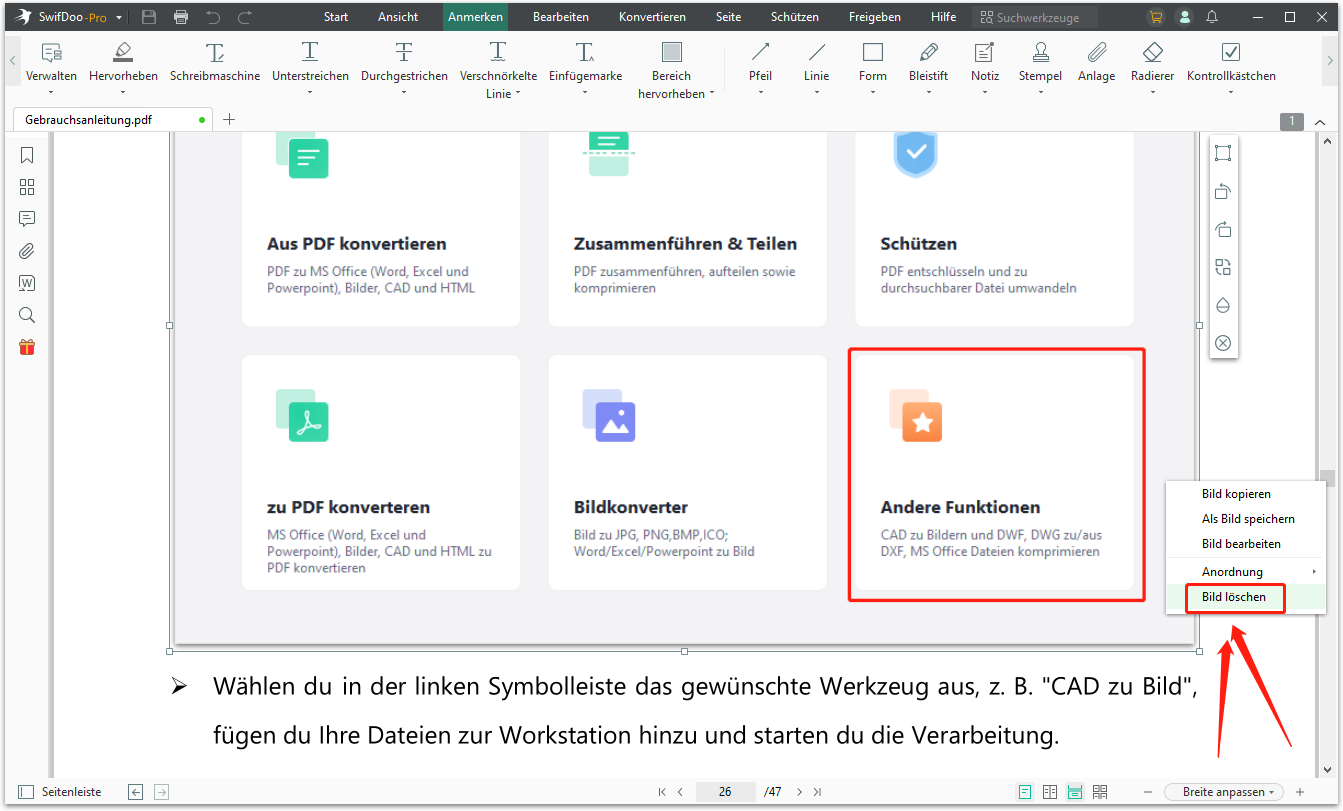
Schritt 3: Nachdem die Signatur aus der PDF-Datei entfernt wurde, gehen Sie auf Bearbeiten;
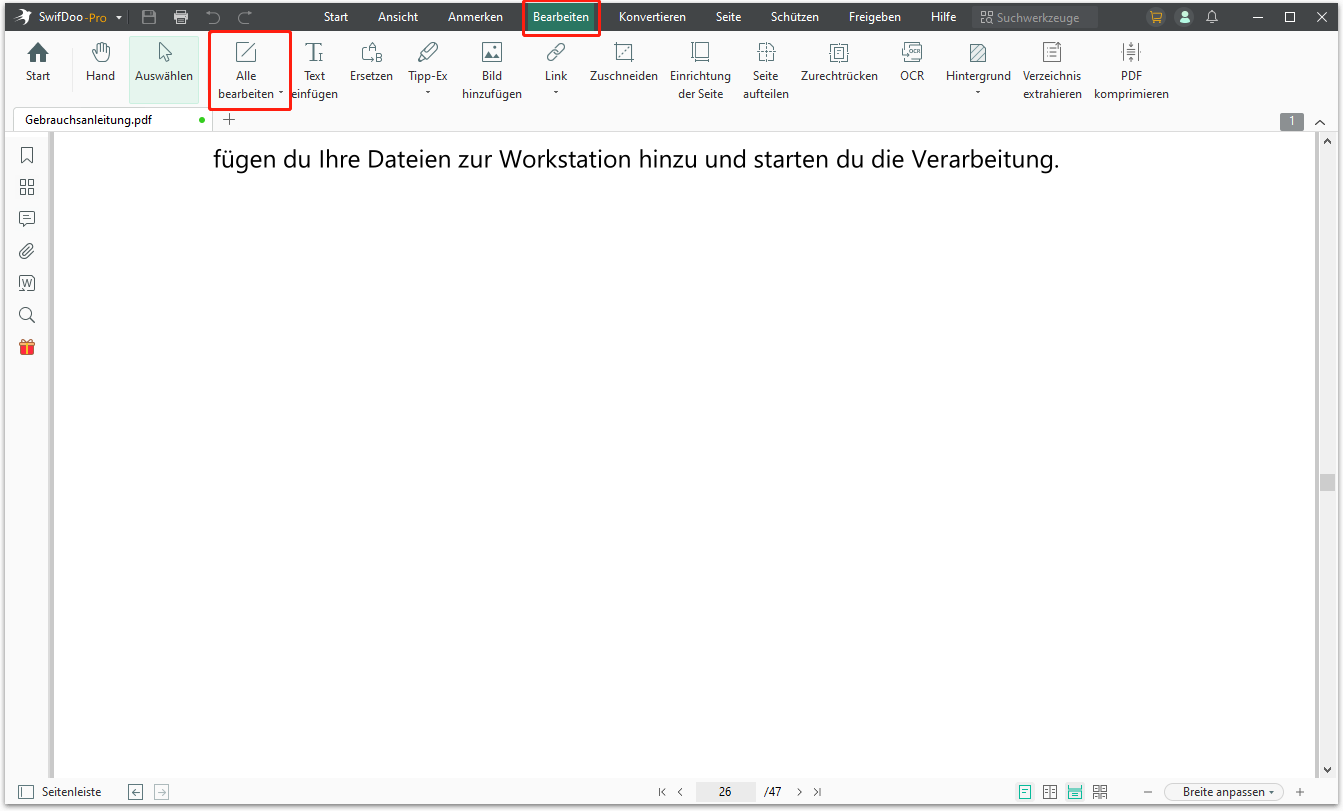
Schritt 4: Klicken Sie auf Alles bearbeiten und tippen Sie auf den Text, den Sie bearbeiten möchten. Beginnen Sie dann mit der Bearbeitung Ihrer signierten PDF-Datei.
Auch wenn dieser PDF-Editor ein digital signiertes PDF-Dokument nicht direkt bearbeiten kann, kann er dennoch als PDF-Signaturentferner fungieren, indem er das digital signierte PDF in Word konvertiert. Dann können Sie die Signatur löschen und so eine signierte PDF entsperren, und eine signierte PDF-Datei bearbeiten, die Sie erhalten haben, wenn Sie das richtige Passwort vergessen haben. So können Sie ein PDF nach Unterschrift bearbeiten.
2. Hier finden Sie eine detaillierte Anleitung, wie Sie ein digital signiertes PDF-Dokument mit dieser PDF-Anwendung bearbeiten können:
Schritt 1: Öffnen Sie Ihre Datei in SwifDoo PDF und wählen Sie PDF zu Word;
Schritt 2: Ziehen Sie Ihr signiertes PDF-Dokument in den Arbeitsbereich und legen Sie es dort ab. Tippen Sie dann auf Start, um Ihr PDF in Word zu übertragen;
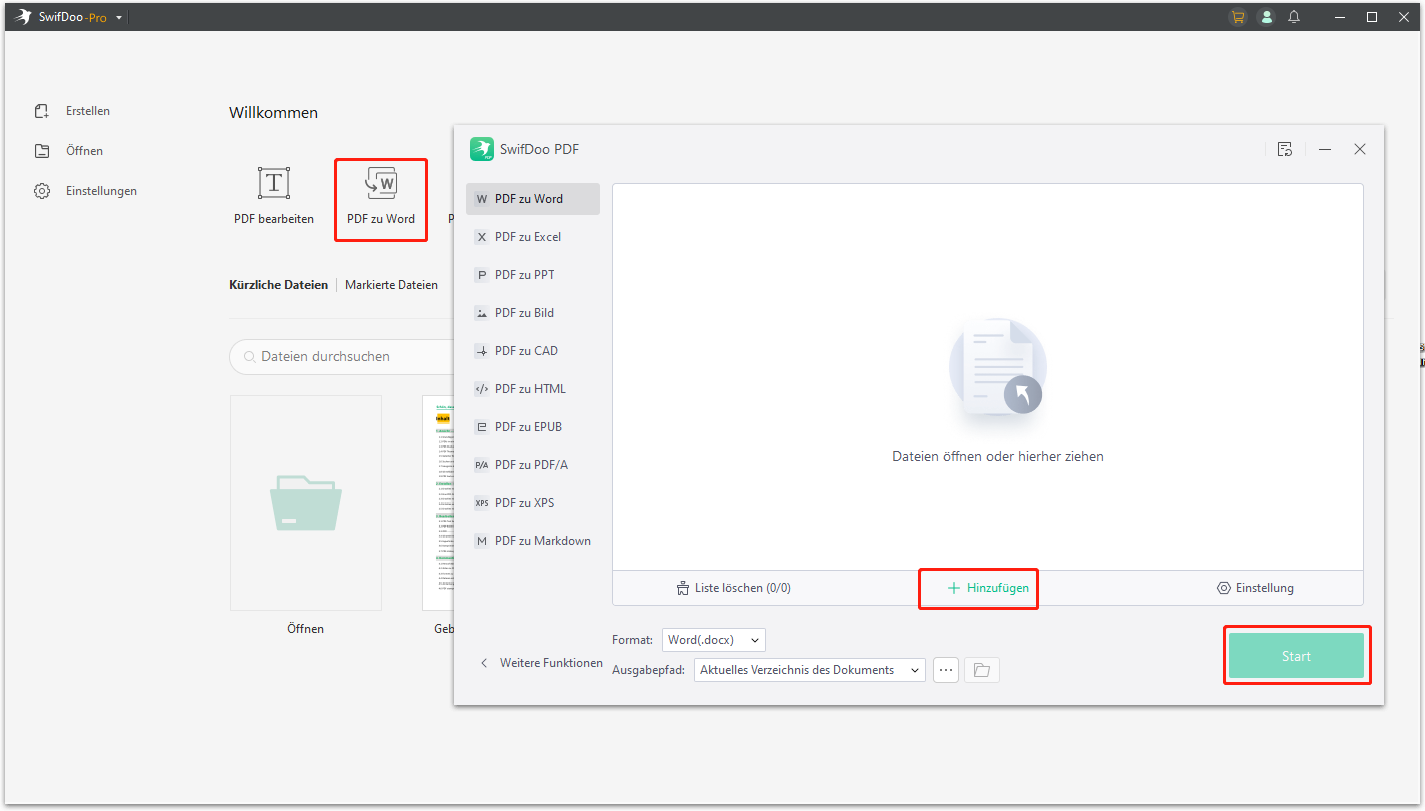
Schritt 3: Wenn die Datei in Word geöffnet ist, können Sie die Signatur löschen, eine signierte PDF entsperren, und Ihre signierte PDF-Datei bearbeiten.
Wenn Sie die Bearbeitung der signierten PDF-Datei abgeschlossen haben, können Sie sie mit diesem PDF-Editor wieder in eine PDF-Datei umwandeln. Neben der Bearbeitung eines signierten PDFs ist diese PDF-Anwendung ein allgegenwärtiges Medium, um gescannte PDF-Dokumente zu übersetzen, Formen zu Ihrem PDF hinzuzufügen und Wasserzeichen zu entfernen. Es wird Ihre Effizienz bei der Bearbeitung von PDF-Dokumenten erheblich steigern.
Wenn Sie jedoch ein digital signiertes PDF-Dokument direkt bearbeiten möchten, ist Nitro optimal, um die digitale Signatur aus PDFs zu entfernen.
Nitro
Nitro kann ein signiertes PDF-Dokument bearbeiten, insbesondere ein digital signiertes PDF-Dokument. Es hilft Ihnen dabei, die Signatur aus PDF-Dokumenten zu entfernen und nahtlos ein signiertes PDF zu bearbeiten. Darüber hinaus ist dieser PDF-Editor mit weiteren Funktionen ausgestattet, darunter Hervorheben, Kombinieren und Ausmalen. Sie können verschiedene Elemente in Ihr signiertes PDF-Dokument einfügen, um es zu aktualisieren.
Schauen Sie sich an, wie Sie eine signierte PDF-Datei in Nitro bearbeiten können:
Schritt 1: Öffnen Sie die signierte PDF-Datei in dieser Anwendung und klicken Sie mit der rechten Maustaste auf die Signatur. Wählen Sie dann Signaturfeld löschen;
Schritt 2: Wählen Sie Formular und klicken Sie auf Digitale Signatur;
Schritt 3: Klicken Sie mit der rechten Maustaste auf das Signaturfeld, wählen Sie Bearbeiten und tippen Sie auf Löschen. Dann löschen Sie die Signatur in Ihrer PDF-Datei;
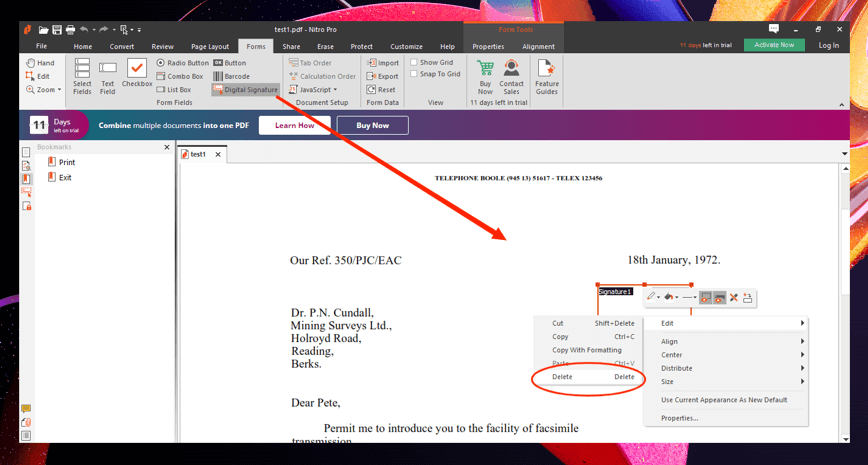
Schritt 4: Klicken Sie auf Bearbeiten in der oberen linken Ecke und wählen Sie den Zieltext, um die signierte PDF zu bearbeiten.
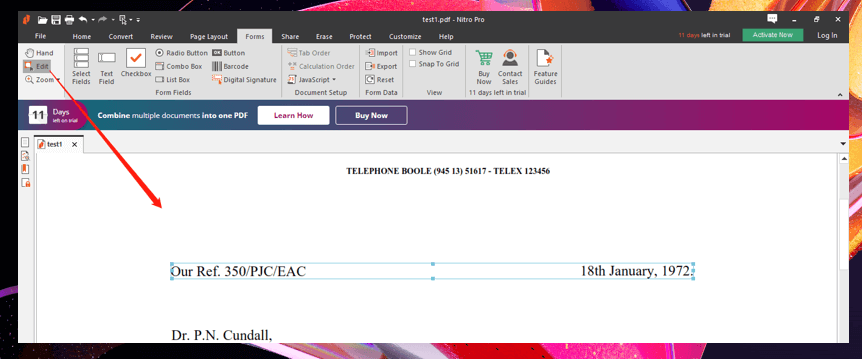
Dieser PDF-Editor ist der beste Assistent, um ein digital signiertes PDF-Dokument zu bearbeiten, da er kein Umwandeln erfordert. Wenn jedoch ein Passwort erforderlich ist und Sie es vergessen haben, ist diese Methode möglicherweise nicht so hilfreich.
Wie man online eine signierte PDF-Datei bearbeiten kann
Wenn Sie keine Anwendung auf Ihrem PC installieren möchten, kann Ihnen ein Online-PDF-Programm helfen, eine signierte PDF-Datei kostenlos zu bearbeiten. Dieses Mal empfehlen wir Ihnen Google Docs als nützliche Methode zur Bearbeitung einer signierten PDF-Datei. Schauen wir uns an, wie es funktioniert!
Google Docs
Google Docs ( Google Text & Tabellen) ist eine der beliebtesten Online-Textverarbeitungen. Dieser PDF-Editor wandelt PDF automatisch in Word um, wenn Sie ihre Datei öffnen. So können Sie die Signatur entfernen und signierte PDF-Dateien bearbeiten. Es ist eine zuverlässige Plattform, wenn Sie Ihre Dateien in die Cloud hochladen müssen, und das Sicherheitsproblem, Informationen zu verlieren, ist relativ gering.
Erfahren Sie, wie Sie eine signierte PDF-Datei in Google Docs bearbeiten können:
Schritt 1: Gehen Sie auf Google Drive. Ziehen Sie dann Ihre signierte PDF-Datei in den angegebenen Bereich;
Schritt 2: Klicken Sie mit der rechten Maustaste auf die hochgeladene Datei, wählen Sie Öffnen mit und tippen Sie auf Google Docs;
Schritt 3: Ihre PDF-Datei wird automatisch in konvertiert. Anschließend können Sie die Signatur löschen und Ihre signierte PDF-Datei online bearbeiten;
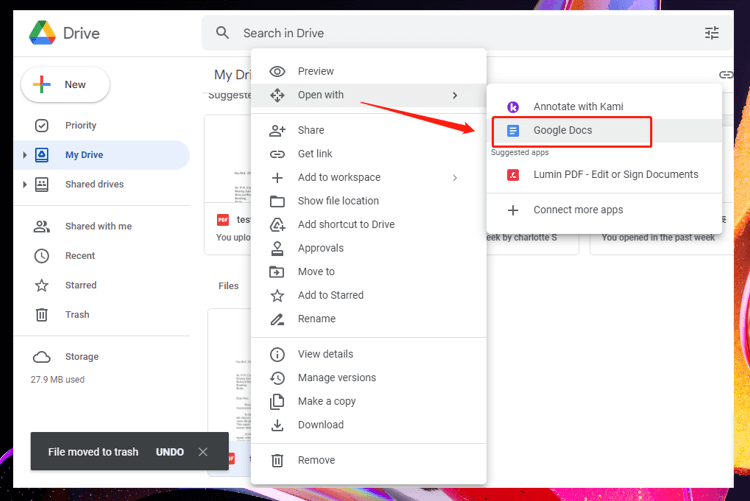
Schritt 4: Nachdem Sie das signierte PDF bearbeitet haben, navigieren Sie zu Datei, klicken auf Herunterladen und wählen PDF.
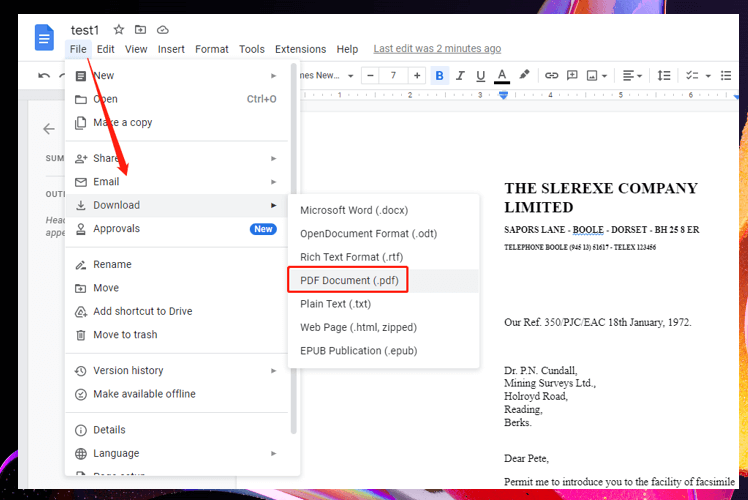
Allerdings kann sich die Formatierung nach der Konvertierung ändern. Sie müssen das Dokument zunächst anpassen. Weitere Vorteile dieses PDF-Editors zum Bearbeiten von PDFs müssen entdeckt werden. Sie können den Hintergrund von PDFs entfernen, PDFs in Word konvertieren und andere Aufgaben durchführen.
Unterm Strich
Wir haben Ihnen drei praktische Methoden vorgestellt, wie Sie eine signierte PDF-Datei bearbeiten können. Wir hoffen, dass Ihnen diese Tipps bei der Bearbeitung eines signierten PDF-Dokuments nützlich sind. Es gibt sowohl online als auch offline PDF-Signaturentferner, die Ihnen helfen können. Und vergessen Sie nicht, das richtige Tool zum Bearbeiten von PDFs nach dem Signieren auszuwählen.
Für Windows-Anwender empfehlen wir SwifDoo PDF. Das ermöglicht Ihnen nicht nur die Bearbeitung signierter PDF-Dateien, sondern auch das Kommentieren, Konvertieren und Weitergeben Ihrer PDFs zu einem günstigen Preis.
FAQs
F: Wie kann ich PDF-Dateien nach dem Signieren entsperren?
Wenn Sie eine PDF-Datei digital signiert haben, müssen Sie sie zunächst entsperren, um die signierte PDF-Datei bearbeiten zu können. Die Art und Weise, wie Sie eine PDF-Datei nach dem Signieren entsperren, kann bei verschiedenen PDF-Editoren unterschiedlich sein. Sie können ähnliche Schritte befolgen, um diese Aufgabe zu erledigen. Sie wollen eine signierte PDF entsperren.
Am Beispiel von Adobe Acrobat sehen Sie die folgenden Schritte:
Schritt 1: Öffnen Sie Ihr PDF in diesem PDF-Programm und klicken Sie auf das Schloss-Symbol auf der linken Seite;
Schritt 2: Tippen Sie auf Berechtigungsdetails und klicken Sie auf die Dropdown-Schaltfläche neben der Sicherheitsmethode;
Schritt 3: Wählen Sie Keine Sicherheit, geben Sie das Passwort ein und klicken Sie auf OK, um die PDF-Datei zu entsperren. So kann man eine signierte PDF entsperren.
F: Warum kann man signierte PDF-Dateien nicht bearbeiten?
Wenn Sie eine signierte PDF-Datei nicht bearbeiten können, handelt es sich um ein digital signiertes PDF-Dokument, das Algorithmen anwendet, um unbefugte Änderungen an der Datei zu verhindern. Sie müssen die Signatur in der PDF-Datei löschen, um sie bearbeiten zu können.








